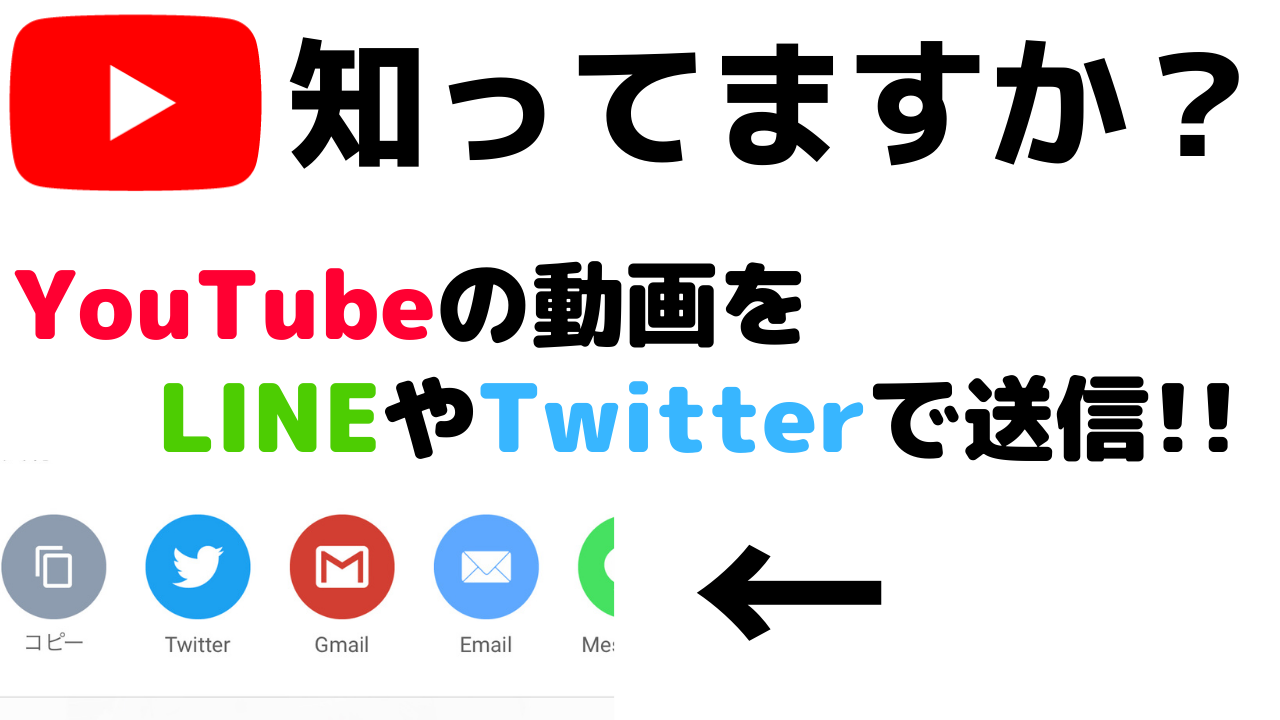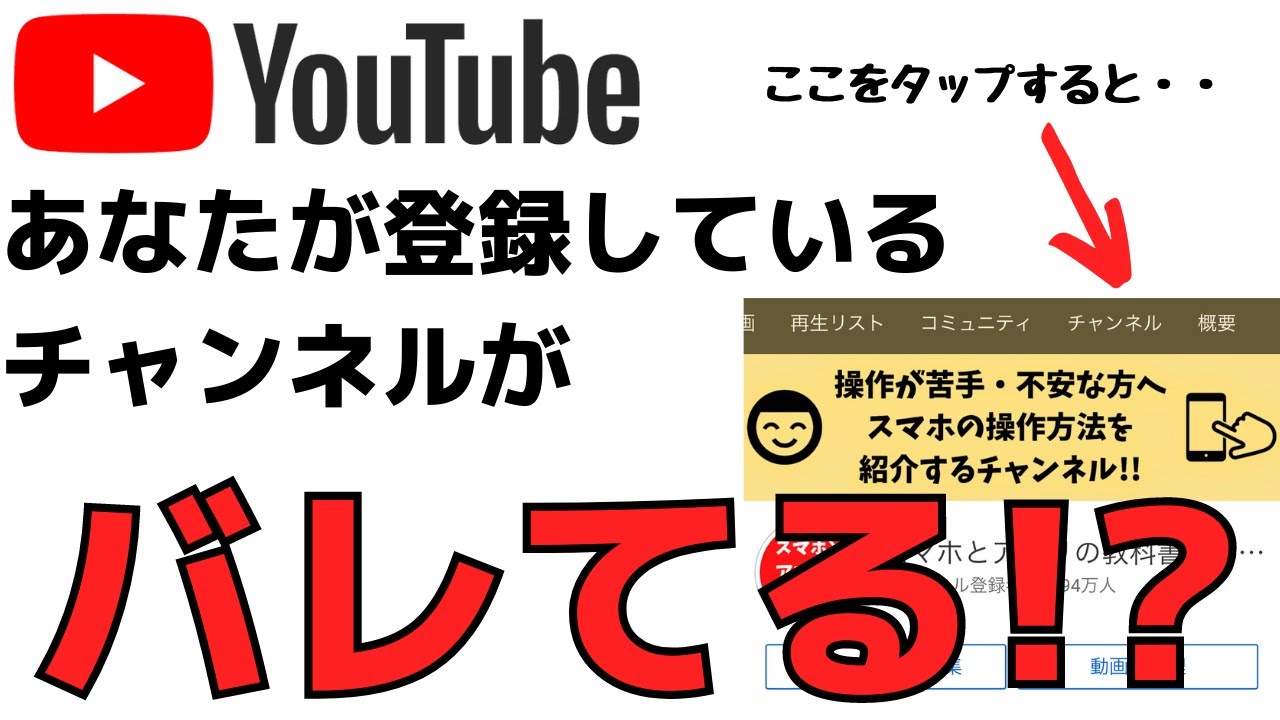最新記事 by スマホの教科書サイト運営者【田端】 (全て見る)
- 前澤社長新サービス「カブアンドモバイル」ってどうなの?乗り換えは簡単?お得さやプランを解説! - 2024年11月22日
- 【特殊詐欺?】着信があっても掛け直してはいけない電話番号とは?スマホの使い方 - 2024年11月18日
YouTubeは動画を見るだけでなく、BGMとして音楽を楽しむためにも利用できますよね。
今ではさまざまなアーティストが公式動画としてYouTube上に音楽をアップロードしており、BGM代わりに聞いているという方も多いと思います。
お気に入りの動画や音楽(ミュージックビデオ)を見つけたときに何度も繰り返し再生したいと思うこともありますよね。
そんなときに活用したい機能が「リピート機能」です。
今回この記事では、YouTube動画を繰り返し再生・リピートをして見る方法について紹介します。
YouTubeアプリでの設定方法は、iPhoneとAndroidスマホともに同様なので、ぜひ参考にしてください。
スポンサー広告
YouTube動画を繰り返し再生する手順
- YouTubeアプリを開く
- 繰り返し再生したい動画を再生し、一時停止状態にする
- 右上にある丸い点が3つ並んだボタンをタップ
- 「動画のループ再生・オフ」をタップ
- これで特定の動画をリピート再生する設定は完了です。
このようにYouTubeアプリでは簡単に動画を繰り返し再生することができます。
YouTube動画を繰り返し再生する方法を動画で見たいという方は、こちらの動画で詳しく紹介しています。
ぜひ参考にしてください。
最新版の動画はこちら↓↓
YouTubeのリピート機能とは
YouTubeの「リピート機能」とは、動画を繰り返し再生する機能のことです。
特定の動画1本、または再生リストの動画複数本を自動的に何度も繰り返し再生する機能のことができます。
リピート機能をオンにすると、1つの動画を最後まで再生すると自動的に同じ動画がまた最初から再生されるということです。
YouTubeには、作業用BGMや語学勉強、好きなアーティストの音楽などさまざまな動画がありますよね。
何より、動画が終わる度に画面操作を行う必要がないのがリピート機能のメリットです。
YouTubeアプリで動画を繰り返し再生する方法
ここからは、動画を繰り返し再生するリピート機能の方法を紹介します。
YouTubeを見る際には、YouTubeアプリで見るという方も多いと思います。
今回紹介するリピート設定方法はYouTubeアプリでの方法です。
YouTubeの動画をリピートする場合は、Googleアカウントでログインする必要がありますので注意してください。
まず初めにYouTubeアプリを開きます。
リピート再生したい動画を再生し、一時停止した状態にします。
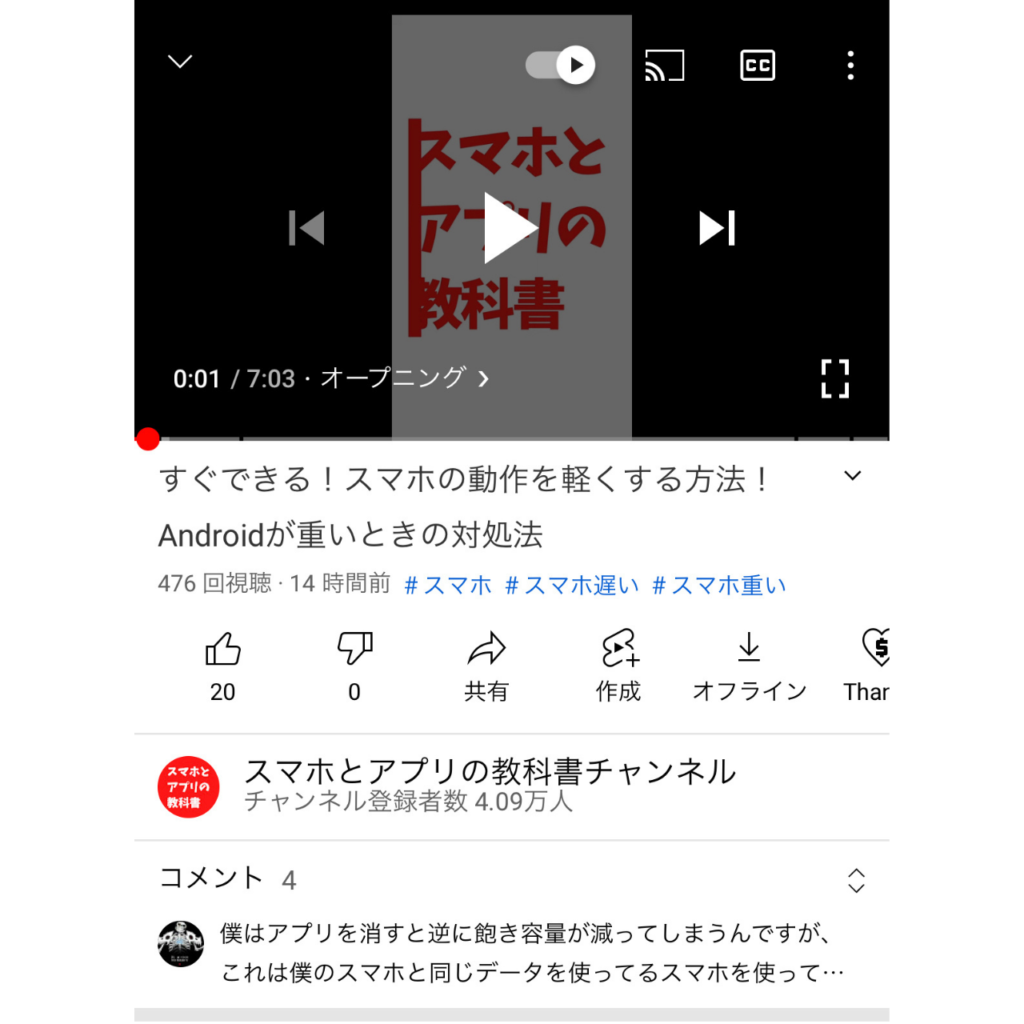
右上にある丸い点が3つ並んだボタンをタップします。
さまざまな設定ができる画面が表示されるので、その中にある「動画のループ再生・オフ」をタップします。
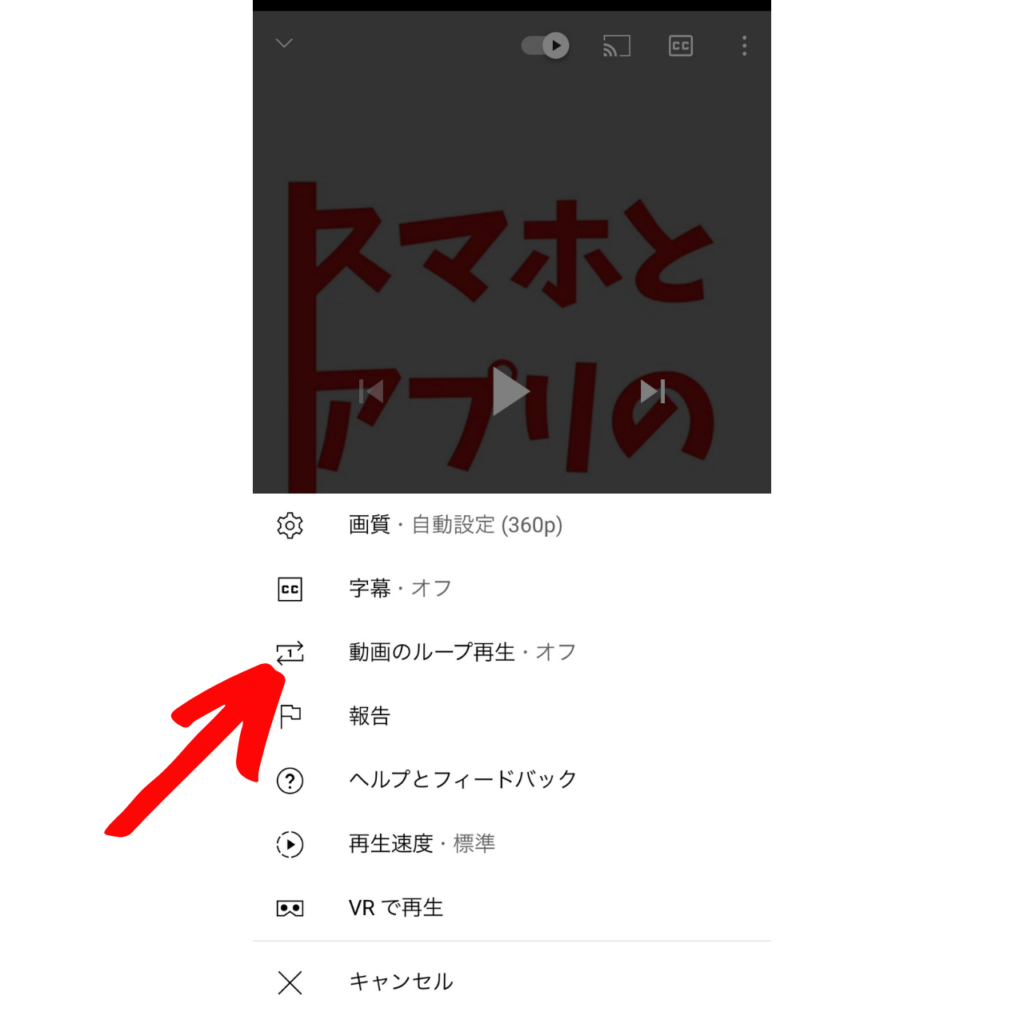
これで特定の動画をリピート再生する設定は完了です。
お気に入りの動画をまとめて再生できる再生リストの作成方法
お気に入りの動画を複数入れた再生リストを作成すると、複数の動画を繰り返し再生することができます。
何度も見たいお気に入りの動画が複数本ある場合は、再生リストを活用してリピート再生すると便利です。
ここからは再生リストの作り方と、再生リストをリピート再生する方法について紹介します。
再生リストの作り方
YouTubeアプリを開き、右下にあるライブラリをタップします。
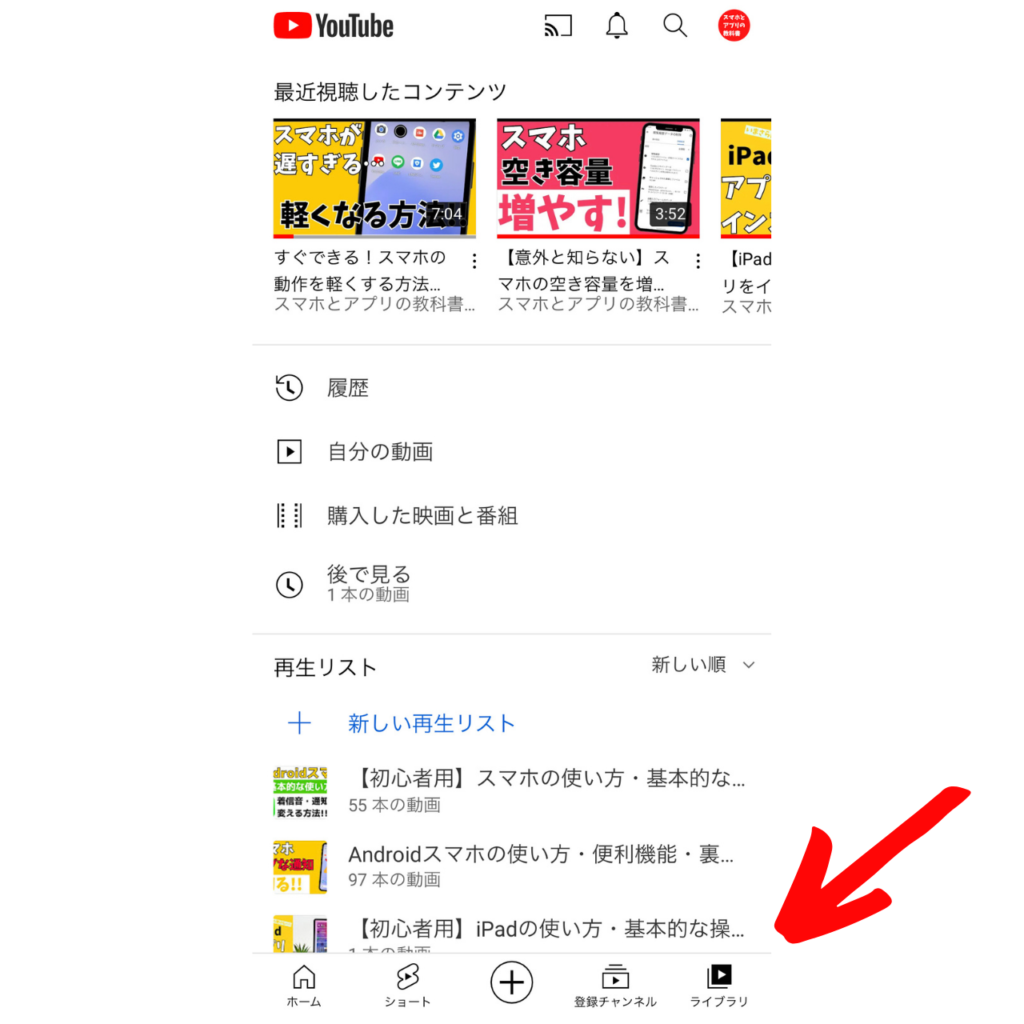
「新しい再生リスト」をタップします。
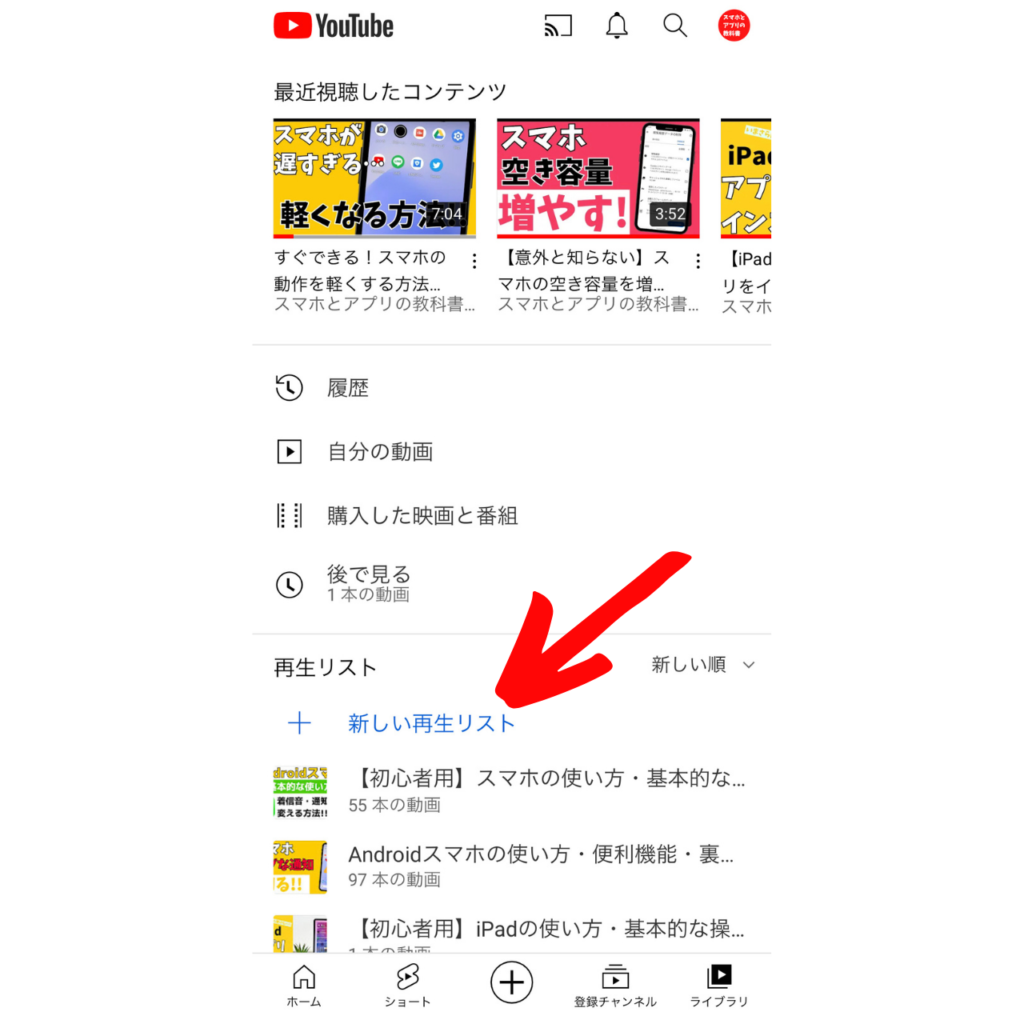
動画を選択して「次へ」をタップします。
再生リストのタイトルを入力して「作成」をタップします。
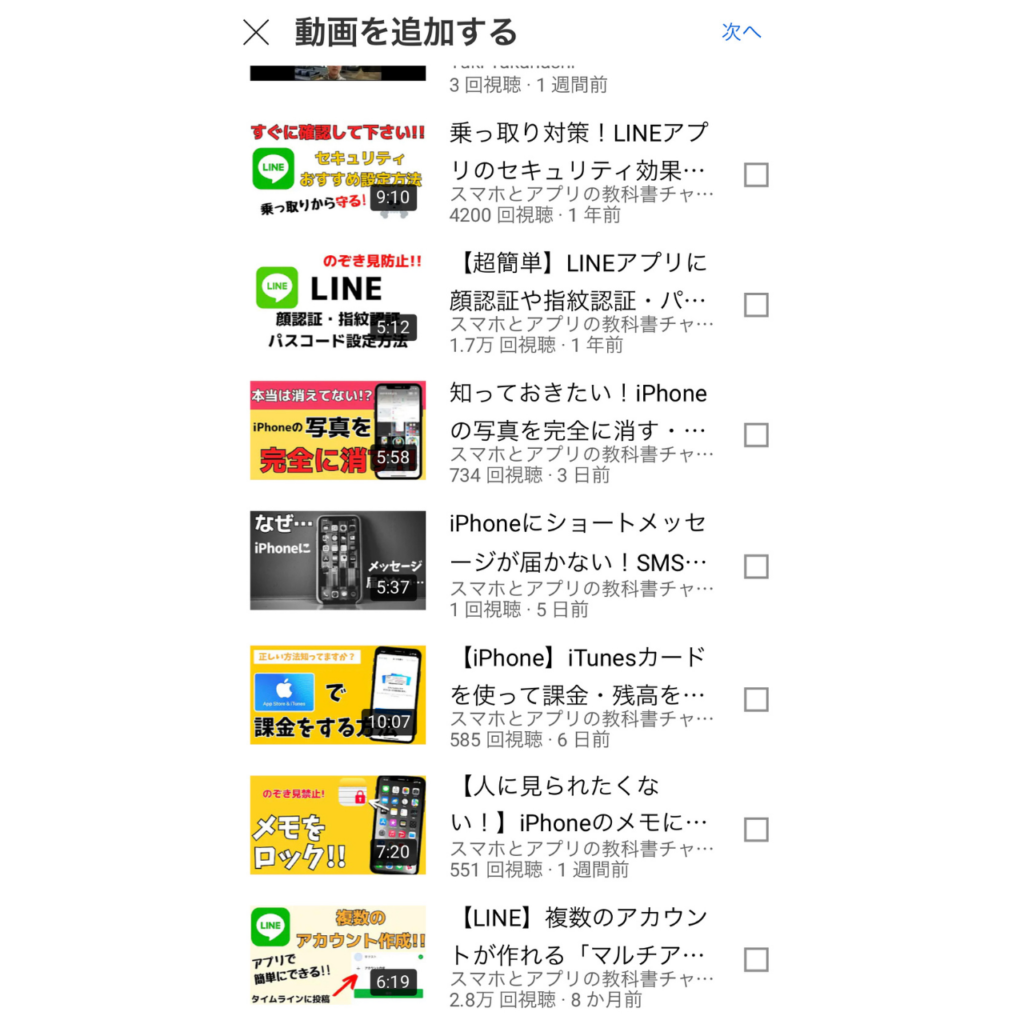
公開範囲は自分専用の再生リストにするに場合は「非公開」にしておきます。
再生リストの作り方について動画で方法を知りたいという方はこちらを参考にしてください↓↓
再生リストに動画を追加する方法
YouTubeアプリを開き、動画の再生画面を表示させます。
グッドボタンなどのアイコンの列にある「保存」をタップすると再生リストに追加されます。
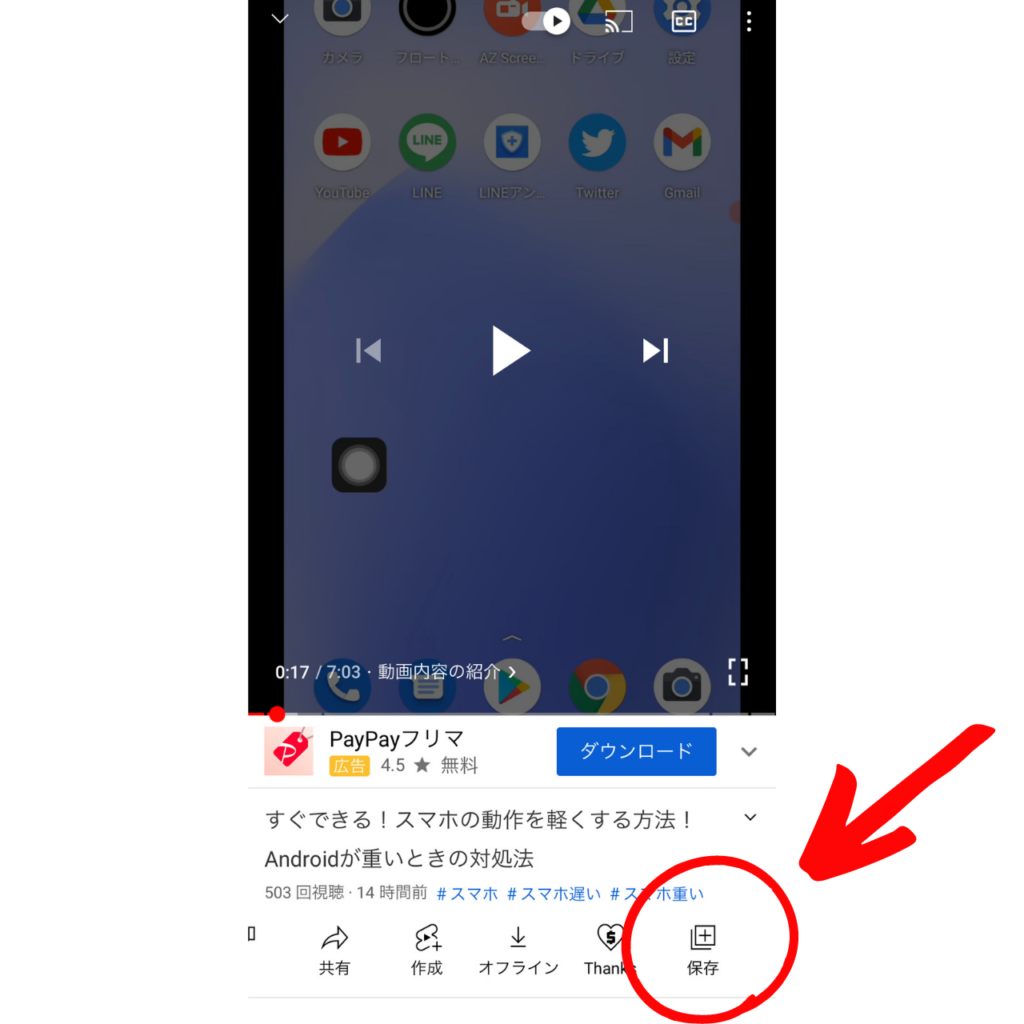
もう一度、「保存」または画面下の「変更」をタップすると、保存先の再生リストを変更したり、新しい再生リストの作成をすることができます。
右下にあるライブラリを選択し、「再生リスト」をタップします。
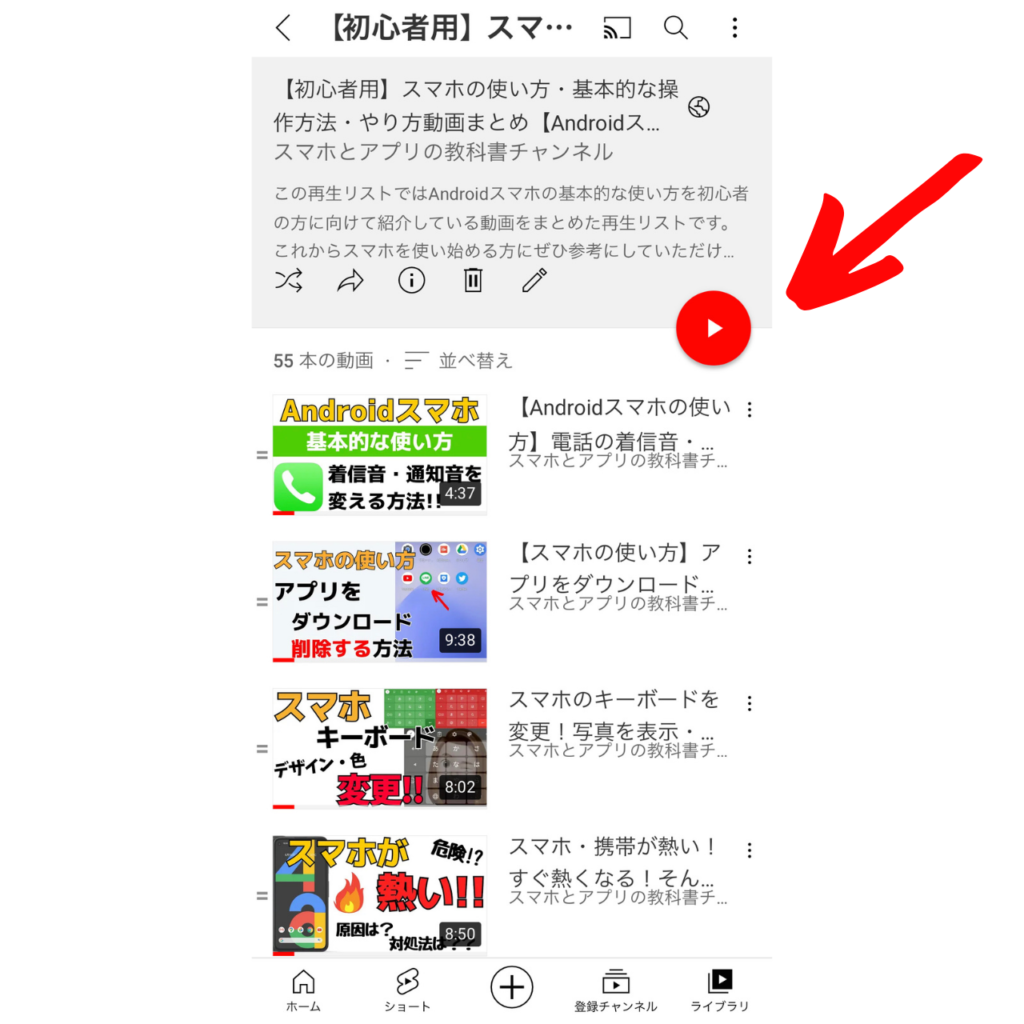
「▶︎(再生ボタン)」をタップします。
そして「リピート再生」のアイコンをタップします。
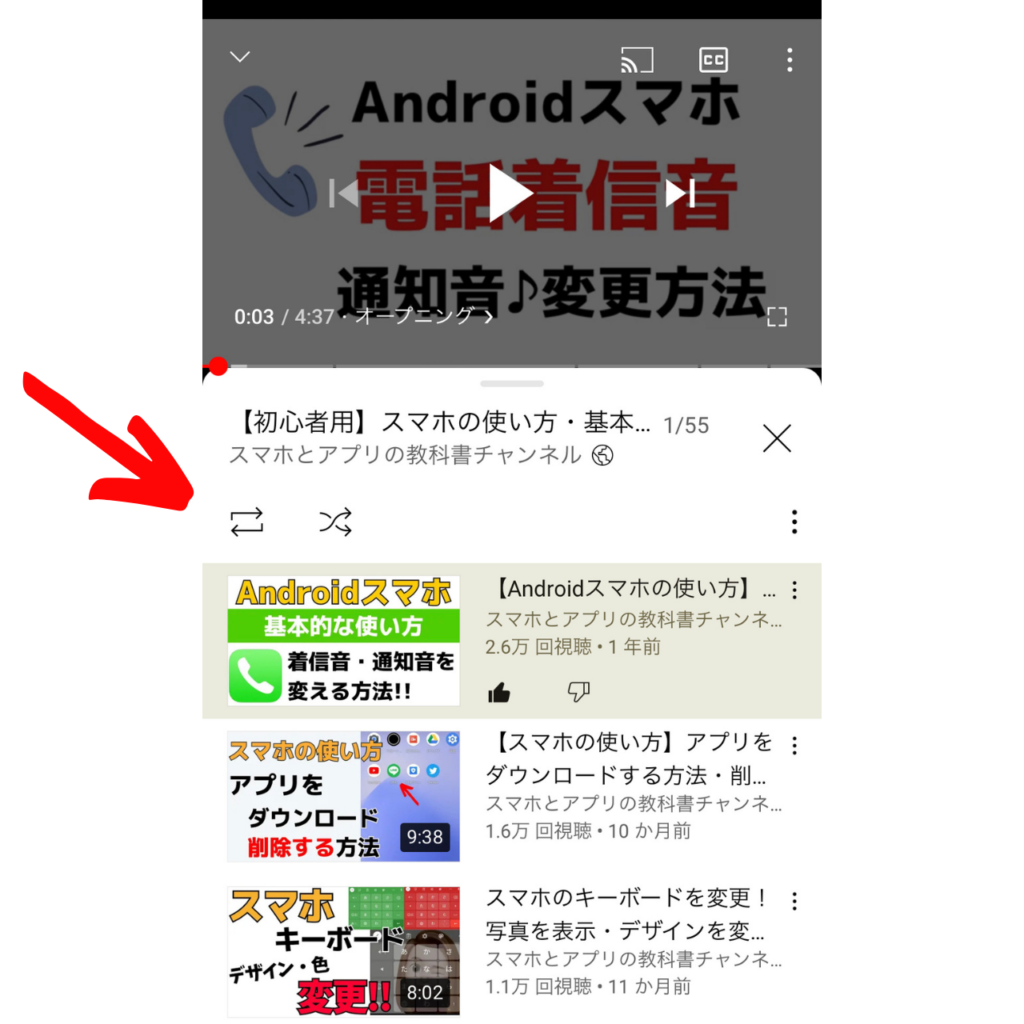
1回タップすると再生リストの全ての動画をリピート再生されます。
2回タップするとアイコンに「1」と入り再生している動画1本だけをリピート再生することができます。
YouTube動画をリピート再生できないときの対処法
リピート再生の操作をしてもリピート再生をすることができない、リピートボタンが表示されない場合の対処法を紹介します。
YouTubeアプリやブラウザ上でリピート再生ができない場合、ストリーミング自体に問題が発生している場合があったりインターネットの接続不良によってスムーズに操作ができない可能性も考えられます。
対策①YouTubeアプリやスマホ本体を再起動する
YouTubeアプリの不具合などが原因でリピート再生されない場合があります。
リピート再生をオンにしているにも関わらず、動画が繰り返し再生されない場合はYouTubeアプリの再起動で解決できる可能性があります。
【iPhoneの場合】
ホームボタンがないiPhoneの場合、ホーム画面下を上にスワイプし、画面中程で指を離さずに一度止めます。
そしてその後、指を話せばマルチタスク画面が表示されるのでYouTubeのアプリを上にスワイプすればアプリを終了することができます。
ホームボタンがある機種の場合は、ホームボタンを2回連続で押すとマルチタスク画面が表示されます。
その後再び、YouTubeアプリを起動すると、再起動は完了です。
もし、YouTubeアプリを再起動しても改善できなければスマホ自体を再起動してみてください。
対策方法②YouTubeアプリをアップデートする
YouTubeアプリ内に「リピート再生」の設定項目が表示されていない、または不具合は生じている場合はアプリのアップデートによって改善する場合があります。
YouTubeアプリにリピート再生機能が使いされたのが2021年7月と言われています。
もし、リピート再生が表示されないという方はYouTubeアプリのアップデートが行われていない可能性があります。
また、リピート再生をオンにしているのも関わらず、リピート再生されない場合も使用中のアプリバージョンに不具合があるのであればアップデートによって改善する可能性があります。
【iPhoneの場合】
まず初めにホーム画面の「App Store」をタップして開いてください。
右上に表示されている自分のApple IDのアイコンをタップします。
下へスクロールすると、スマホ内にあるアプリが一覧表示されます。
その中からYouTubeの横にある「アップデート」をタップすると、アップデートが開始されます。
対策方法③スマホの通信をリセットする
スマホの通信状況が不安定な場合は、スマホ自体の動作に不具合が起こりやすくなってしまいアプリが上手く起動できない場合があります。
スマホ本体の通信が繋がりにくい状態の場合には、通信をリセットすることがおすすめです。
通信をリセットする方法は、スマホを機内モードにします。
iPhoneのホームボタンがない機種(iPhone X以降)であれば、画面の右上から下でスワイプ。
ホームボタンがある機種(iPhoneSE以下の機種)であれば、画面下から上へスワイプし、コントロールセンターを表示します。
飛行機のボタンをタップすると、アイコンがオレンジに変色して機内モードがオンの状態になります。
機内モードをオンにすることで、モバイルデータ通信とWi-Fi通信が一括でオフになります。
もう一度、飛行機のボタンをタップすると機内モードがオフになり通常モードに戻ります。
機内モードに切り替えることで、もう一度電波を拾い直すためネットワーク状態を改善できます。
機内モードの使い方については、こちらの動画で詳しく紹介しています。
ぜひ、参考にしてください。
まとめ
今回は、YouTube動画を繰り返し再生・リピートして見る方法について紹介しました。
YouTube動画を繰り返し・リピート再生する手順は以下の通りです。
- YouTubeアプリを開く
- 繰り返し再生したい動画を再生し、一時停止状態にする
- 右上にある丸い点が3つ並んだボタンをタップ
- 「動画のループ再生・オフ」をタップ
- これで特定の動画をリピート再生する設定は完了です。
動画の再生をリピート設定することでいちいち操作する必要がないので、BGM代わりに動画を流しておけます。
また、お気に入りの動画ばかりで再生リストを作成しておくと見たい動画をすぐに見ることができるのでおすすめです。
また、このサイトではスマホの基本的な使い方からさまざまなアプリの便利機能についても紹介しています。
よかったらそちらも参考にしてください!
最後までご覧いただきありがとうございました。
以上「YouTube動画を繰り返し再生!リピート・ループして見る方法」でした。
スポンサー広告